Crunchyroll bliver ved med at buffere: Hvorfor og hvordan man løser det - guide
Er du en ivrig fan af anime? En populær animationsstil stammer fra Japan. Anime, kendt for sine livlige visuelle effekter og følelsesmæssigt udtryksfulde karakterer, har formået at blive populært verden over. Nu har de endda deres platform som Crunchyroll, hvor du kan binge-watche din yndlingsanime. Crunchyroll, som streamingplatform til anime, gør det muligt at få fingrene i de seneste episoder, så snart de bliver tilgængelige. Derudover kan brugerne streame deres yndlingsanime på platformen i den højeste videoopløsning uden irriterende pop op-reklamer, alt sammen til prisen for et meget billigt månedligt abonnement fra $1.70. Men en sådan platform er stadig tilbøjelig til at støde på lejlighedsvise problemer, som f.eks. at tage sig tid til at indlæse en video og mere. For at hjælpe dig med det har denne artikel rettet sin opmærksomhed mod... Hvorfor bliver Crunchyroll ved med at buffere? samt tilbyde en løsning på, hvordan du selv kan løse et sådant problem.

- GUIDELISTE
- Del 1. Hvorfor bliver Crunchyroll ved med at buffere
- Del 2. Sådan stopper du Crunchyrolls buffering
- Del 3. Sådan rettes en downloadet Crunchyroll-video, der bliver ved med at buffere
- Del 4. Ofte stillede spørgsmål om Crunchyroll, der fortsætter med at buffere
Del 1. Hvorfor bliver Crunchyroll ved med at buffere
Da Crunchyroll er en platform, der samler forskellige anime-serier på én platform, er det et paradis for ivrige fans. Platformen er derfor, ligesom andre populære streamingplatforme til mobil, ikke altid perfekt, og blandt de problemer, som Crunchyroll-brugere angiveligt oplever, er bufferingproblemer. Derfor vil vi i dette afsnit liste nogle almindelige årsager til, at det fortsætter.
1. Langsomt internet.En langsom forbindelse eller et internet med et ustabilt signal er en almindelig årsag til, at Crunchyroll-appen bliver ved med at buffere.
2. App-fejl.Nogle gange kan det, der hindrer din Crunchyroll-anime-binge-watching ved at tage sig tid til at indlæse en episode i appen, siges at være forårsaget af en systemfejl, potentielt en ophobning af appens cachedata, der påvirker appens samlede ydeevne.
3. Forældet app. Brug af en forældet version af Crunchyroll-appen kan bidrage til appens bufferingproblem. Dette gør, at appen ikke kører ordentligt og problemfrit på grund af det gamle system.
4. Firewall-interferens.Dette skaber et problem, da Crunchyroll-appen ikke fungerer korrekt, hvis brugerne har konfigureret deres firewallindstillinger forkert, hvilket fører til, at Crunchyroll indlæser videoer korrekt.
Del 2. Sådan stopper du Crunchyrolls buffering
Hvis du har fundet ud af, hvornår du oplever bufferingproblemer, når du ser din yndlingsanime, på grund af en af de ovennævnte årsager, kan du bruge denne generelle metode til at løse problemet med, at Crunchyroll bliver ved med at buffere. Metoden, der er beskrevet i dette afsnit, er som følger: Kontroller dit internetsignal, genstart Crunchyroll-appen og opdatering af Crunchyroll-appen.
1. Genstart af Wi-Fi-signal
Denne metode er bevidst at genstarte dit Wi-Fi, da stabiliteten af en internetforbindelse er afgørende for at få en problemfri og hurtigere indlæsning af anime-videoer i appen. Genstart af dit Wi-Fi-modem kan opdatere dit internetsignal.
Gå til dit Wi-Fi-modem, og find modemets tænd/sluk-knap derfra.
Sluk derefter dit modem og vent i 5 sekunder, før du tænder det.
Til sidst skal du oprette forbindelse til dit Wi-Fi igen for at se, om det bliver mere stabilt for dig at bruge.

2. Genstart af Crunchyroll-appen
Denne metode vil hjælpe med at løse problemet med langsom buffering i Crunchyroll ved at udføre en simpel lukning af appen, hvilket vil opdatere dit Crunchyroll-cachedataforbrug på din enhed.
Åben din Crunchyroll app.
Stryg fingeren op fra din mobilskærm nedefra og op for at få adgang til baggrundsappen.
Derfra skal du blot fjerne Crunchyroll fra listen over apps, der kører i baggrunden. Ved at gøre det lukkes appen automatisk.
Fortsæt med at åbne Crunchyroll-appen fra din mobilenhed.
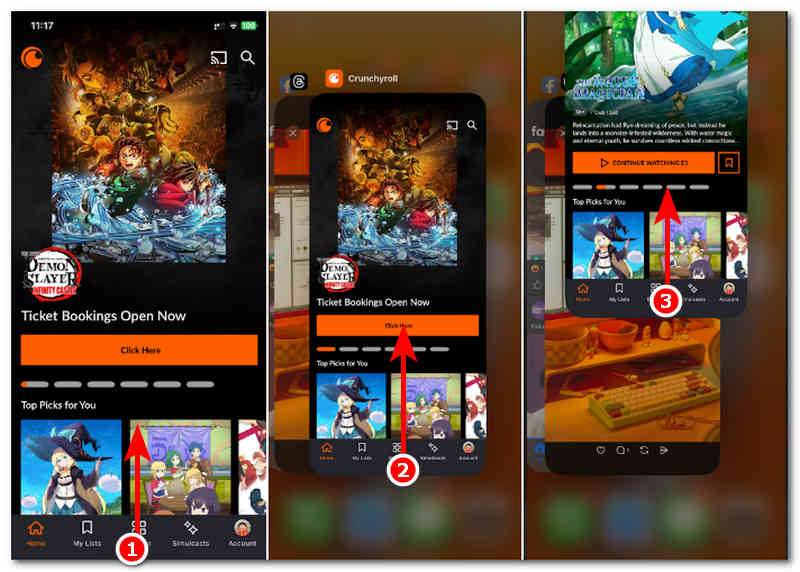
3. Opdatering af Crunchyroll-appen
Denne metode er en udvidelse, når genstart af Crunchyroll-appen ikke virker. Metoden løser det vedvarende problem med langsom Crunchyroll-buffering ved at opdatere appen fra din appbutik.
Åbn din mobilenheds App butik.
Søg efter Crunchyroll app.
Tryk på Opdatering knappen for at fortsætte med at opdatere din Crunchyroll-app.
Bemærk: Du kan kun bruge denne metode, hvis du bruger en forældet version af appen. Ellers bruger du den nyeste version af appen, og du vil ikke se eller kunne opdatere din Crunchyroll fra app store.
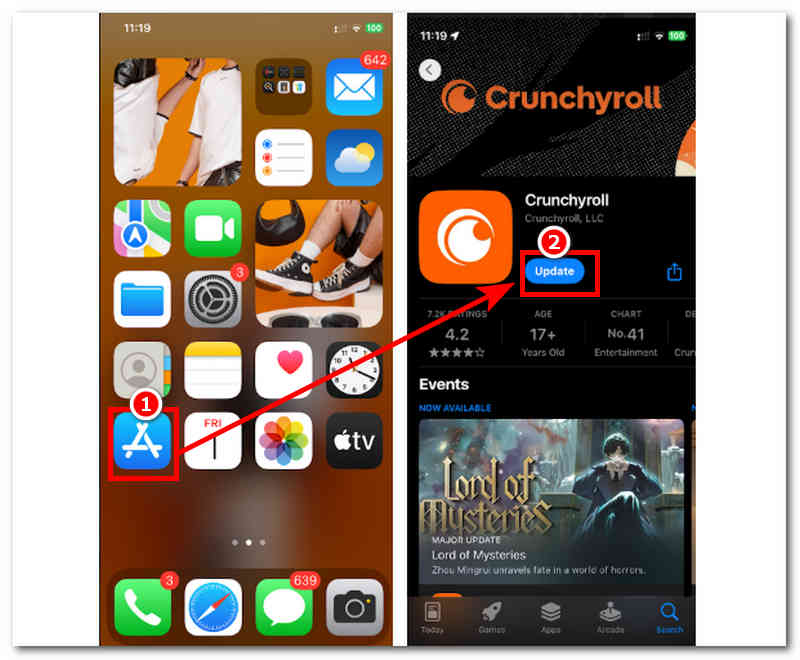
Del 3. Sådan rettes en downloadet Crunchyroll-video, der bliver ved med at buffere
Hvis du derimod bruger din Crunchyroll-app til at se din yndlingsanime ved at downloade den offline til din mobiltelefon og stadig viser tegn på problemer med videoafspilning, især buffering, så vil du i dette afsnit kende en metode, der kan hjælpe dig med at løse det ved hjælp af et pålideligt videoreparationsværktøj kaldet ArkThinker videoreparationDenne softwarebaserede videoreparation er et let værktøj og kan installeres på både Mac- og Windows-enheder. Derudover understøtter den reparation af videoer, der oplever problemer med videoafspilning, såsom beskadigede videoer, slørede videoer og anime-episoder på Crunchyroll, der bliver ved med at buffere uden grund.
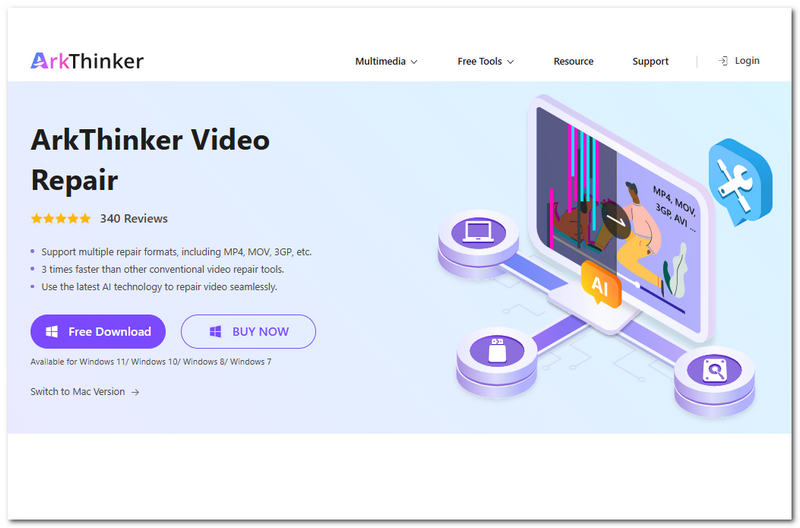
Nøglefunktioner
• Den understøttede alle videofilformater.
• Den har hurtig behandlingshardware for en mere gnidningsløs og øjeblikkelig videoreparationsproces.
• Den bruger AI-teknologi til intelligent at analysere fejl eller problemer i videoen og forsøge at reparere dem baseret på, hvad videoen har brug for.
• Det kan forbedre den samlede videokvalitet uden at miste de originale elementer i videoen.
• Den har et meget intuitivt og ligetil brugergrænsefladedesign, hvilket gør den nem at bruge.
Trin til at bruge ArkThinker Video Repair
Download ArkThinker videoreparation software på din computer (Mac eller Windows).
Når du er færdig med at installere softwaren, skal du åbne softwareværktøjet. Fra hovedgrænsefladen vil du se to felter til upload af videofiler. Klik på det orange + felt for at uploade din Crunchryroll-video, der viser tegn på uendelig buffering, og upload din eksempelvideofil i det violette + felt.
Bemærk: Sørg for at uploade en videoeksempel, der ligner den anden uploadede video. Værktøjets AI vil blot bruge dette som grundlag for at rette din beskadigede video.

Klik på Reparation knappen. Dette vil automatisk starte processen med at rette din videofil.

Når processen er færdig, kan du se et eksempel på din nu fikserede videofil, så du kan se, om processen skal gentages. Hvis du er tilfreds med resultatet, skal du klikke på Gemme knappen for endelig at downloade videoen til din Download-mappe på din computer.

Med den kan du nemt opnå videoreparation på MacSå tøv ikke med at prøve det!
Del 4. Ofte stillede spørgsmål om Crunchyroll, der fortsætter med at buffere
Får annonceblokering Crunchyroll til at buffere?
Ja, tredjepartsværktøjer som annonceblokkere og andre webbrowserudvidelser kan nogle gange forstyrre appens ydeevne, især når man ser en video med en gratis konto.
Hvorfor bliver Crunchyroll ved med at buffere selv med hurtigt internet?
Brugere af Crunchyroll kan stadig opleve langsom buffering af videoer på platformen, hvilket også kan skyldes den høje trafik fra brugere, der ser og bruger platformen. Crunchyroll indlæser også videoerDu kan bruge dette videoreparationsværktøj til at løse dette problem.
Konklusion
Samlet set er der mange faktorer, der påvirker, hvordan en Crunchyroll-app kan opføre sig, især i forbindelse med videobuffering. I denne artikel er der et par generelle metoder, du kan følge i et forsøg på at fejlfinde problemet med det samme. Det kan være ved at opdatere dit Wi-Fi-signal, opdatere Crunchyroll-appen eller endda tvinge den til at lukke ned. Ikke desto mindre Crunchyroll-appen bufferer hele tiden er et mindre problem og kan løses med ovennævnte metoder.
Hvad synes du om dette indlæg? Klik for at bedømme dette opslag.
Fremragende
Bedømmelse: 4.8 / 5 (baseret på 494 stemmer)


